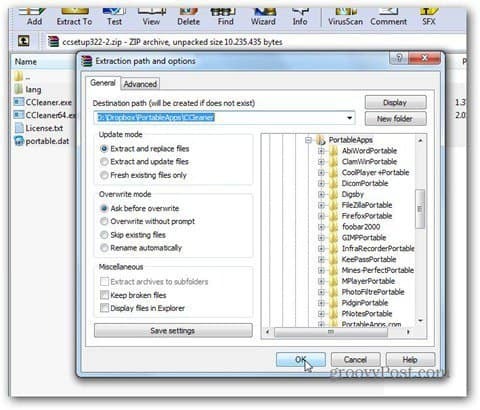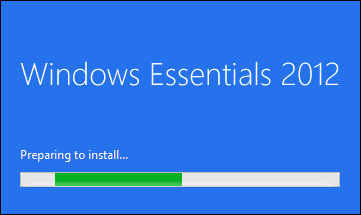كيف تتوقف عن سماع نفسك على الميكروفون في نظامي التشغيل Windows 11 و 10
ويندوز 10 نظام التشغيل Windows 11 بطل / / May 25, 2022

آخر تحديث في

إذا سمعت نفسك عند استخدام الميكروفون الخاص بك على Windows ، فمن المحتمل أن يكون لديك مراقبة الميكروفون قيد التشغيل. إليك كيفية إيقافه.
مع صعود تطبيقات مثل Zoom أظهر ، من المهم أن يكون لديك وصول إلى ميكروفون عالي الجودة على جهاز كمبيوتر يعمل بنظام Windows. قد تحتاجه للعمل ، ولكن من الجيد أيضًا إبقاء الميكروفون جاهزًا لحالات الطوارئ.
ومع ذلك ، ماذا تفعل إذا كان الميكروفون لا يعمل بشكل صحيح؟ إذا كنت تسمع صوتك باستمرار على الميكروفون ، فقد يعني ذلك أنه لم يتم إعداد الميكروفون بشكل صحيح.
يجب أن يكون هذا حلًا سهلاً ، لذلك إذا كنت تريد معرفة كيفية التوقف عن سماع نفسك على نظامي التشغيل Windows 11 و Windows 10 ، فاتبع الخطوات أدناه.
لماذا أسمع نفسي باستخدام الميكروفون الخاص بي على Windows؟
إذا كنت قادرًا على سماع صوتك على الميكروفون أثناء استخدام جهاز كمبيوتر يعمل بنظام Windows ، فهذه علامة على أن إعدادات الصوت لم تتم تهيئتها بشكل صحيح.
هذا عادة بسبب تمكينك مراقبة الميكروفون على جهازك. هذه ميزة تقوم بتوصيل إدخال الميكروفون الخاص بك مباشرة إلى مكبرات الصوت أو سماعات الرأس ، مما يسمح لك برؤية صوتك.
قد يكون لديك أيضًا ميكروفون آخر مفعل في نفس الوقت - الميكروفون الداخلي الخاص بك على كمبيوتر محمول وميكروفون مستقل ، على سبيل المثال. قد يحدث أيضًا إذا تم تعزيز الميكروفون وكانت الإعدادات غير صحيحة.
نادرًا ما يشير إلى وجود خطأ في الجهاز. إذا كنت قلقًا بشأن هذا الأمر ، فجرب الميكروفون (إن أمكن) على جهاز آخر لمعرفة ما إذا كانت المشكلة تكرر نفسها.
كيف تتوقف عن سماع نفسك على ميكروفون في نظام التشغيل Windows 11
إذا كنت تستخدم Windows 11 ، فيجب أن تكون قادرًا على التوقف عن سماع نفسك على الميكروفون عن طريق تعطيل مراقبة الميكروفون.
بالنسبة لمعظم المستخدمين ، سيؤدي هذا إلى إيقاف تكرار إدخال الميكروفون إلى مكبرات الصوت أو سماعات الرأس.
للتوقف عن سماع صوتك على ميكروفون في نظام التشغيل Windows 11:
- افتح قائمة ابدأ وحدد إعدادات.
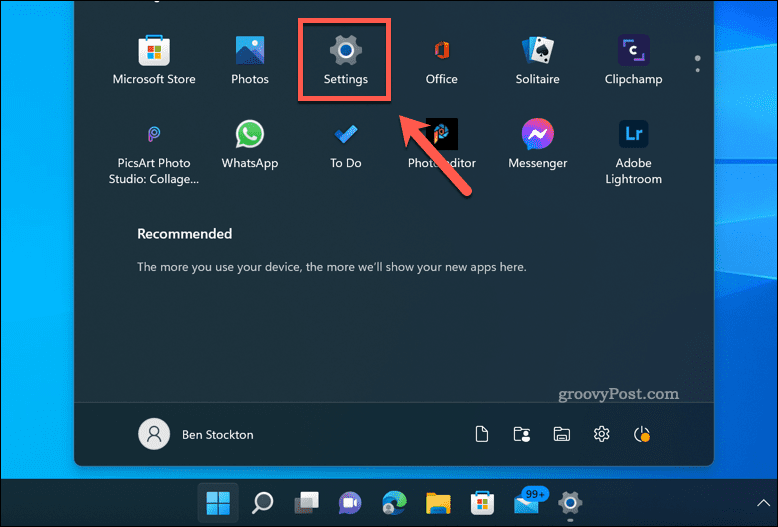
- في إعدادات، صحافة نظام > يبدو.
- يختار المزيد من إعدادات الصوت.
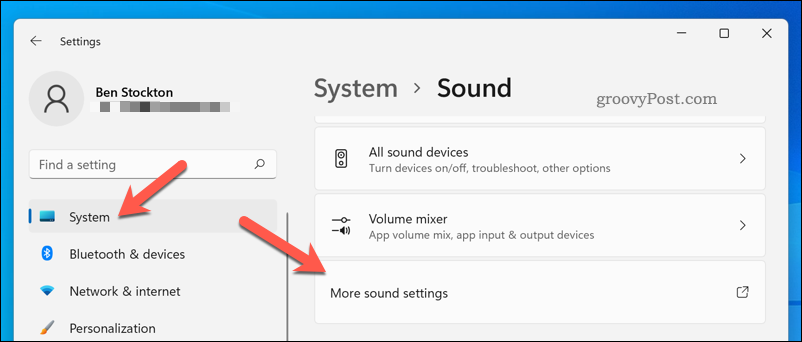
- في ال يبدو نافذة ، اضغط تسجيل واختر الميكروفون الخاص بك.
- يضعط ملكيات.
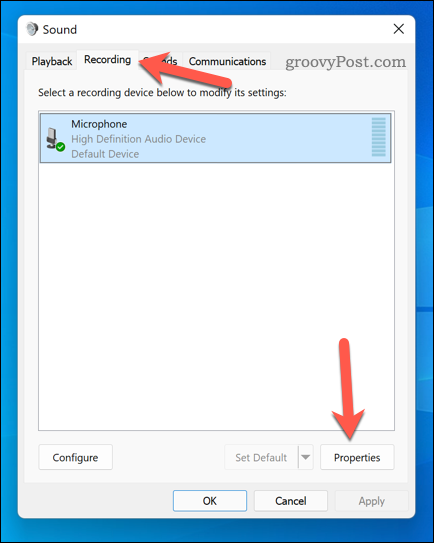
- في ال استمع التبويب ، قم بإلغاء تحديد استمع إلى هذا الجهاز خانة الاختيار.
- انقر نعم لحفظ التغييرات الخاصة بك.
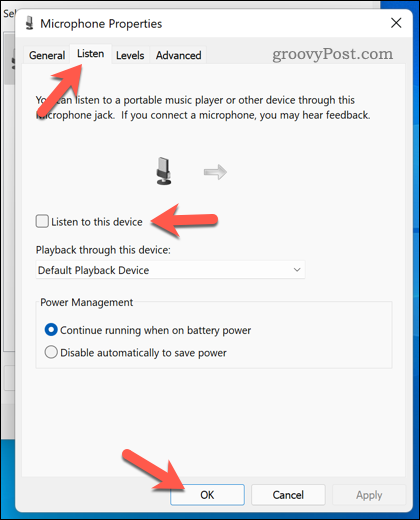
كيف تتوقف عن سماع نفسك على ميكروفون في نظام التشغيل Windows 10
إذا كنت تستخدم Windows 10 ، فيمكنك أيضًا تعطيل مراقبة الميكروفون لميكروفونك. ومع ذلك ، نظرًا للتغييرات بين Windows 11 و Windows 10 ، فإن الخطوات مختلفة قليلاً.
للتوقف عن سماع نفسك على ميكروفون في نظام التشغيل Windows 10:
- انقر بزر الماوس الأيمن فوق قائمة ابدأ وحدد إعدادات.
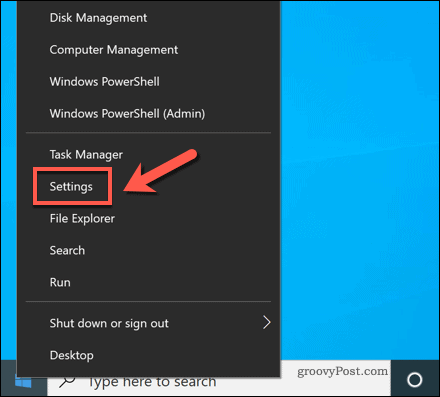
- في إعدادات، صحافة نظام > يبدو.
- انقر لوحة تحكم بالصوت.
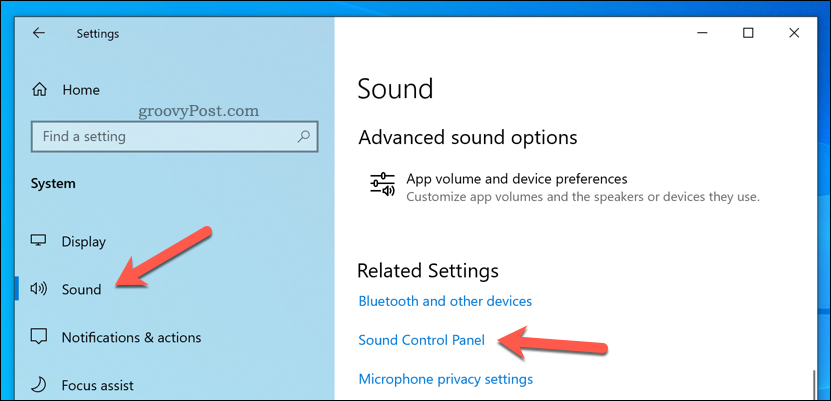
- في ال يبدو نافذة ، حدد تسجيل التبويب.
- اختر الميكروفون واضغط ملكيات.
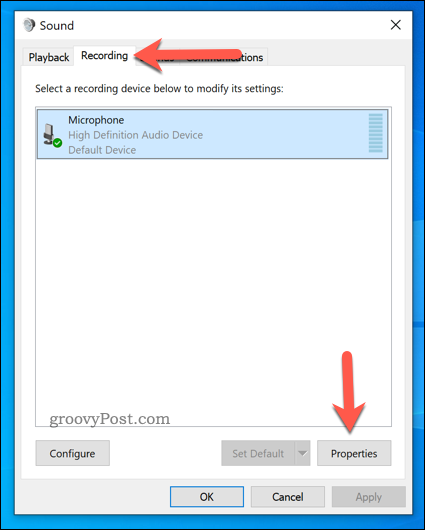
- في ال خصائص الميكروفون نافذة ، حدد استمع.
- قم بإلغاء تحديد ملف استمع إلى هذا الجهاز خانة الاختيار.
- يضعط نعم للحفظ.
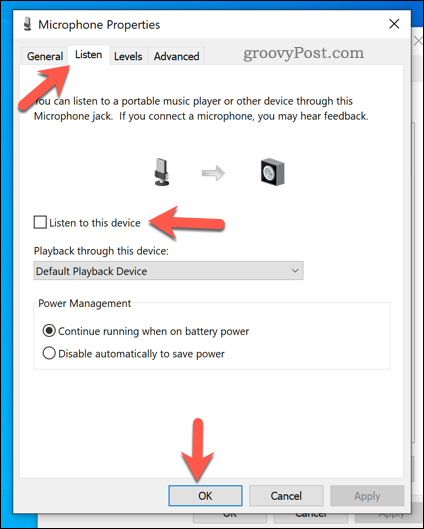
تكوين الميكروفون الخاص بك على Windows
يجب أن تسمح لك الخطوات المذكورة أعلاه بتهيئة الميكروفون بسرعة حتى لا تسمع صوتك من خلاله على جهاز كمبيوتر يعمل بنظام Windows.
هل ما زلت تواجه مشكلات في الميكروفون؟ إذا كنت تستخدم Windows 10 ، فلا تنسى ذلك عزز مستويات الميكروفون الخاص بك. يمكن لمستخدمي Windows 11 القيام بذلك اختبر ميكروفونهم وتحقق جيدًا من أنها ليست مشكلة في الجهاز.
تريد أن تبدأ التسجيل؟ انت تستطيع دائما استخدم Slack لتسجيل مقاطع الصوت والفيديو لمشاركتها مع الزملاء.
كيفية البحث عن مفتاح منتج Windows 11 الخاص بك
إذا كنت بحاجة إلى نقل مفتاح منتج Windows 11 الخاص بك أو كنت بحاجة إليه فقط لإجراء تثبيت نظيف لنظام التشغيل ، ...
كيفية مسح Google Chrome Cache وملفات تعريف الارتباط وسجل التصفح
يقوم Chrome بعمل ممتاز في تخزين محفوظات الاستعراض وذاكرة التخزين المؤقت وملفات تعريف الارتباط لتحسين أداء متصفحك عبر الإنترنت. كيف ...
مطابقة الأسعار في المتجر: كيفية الحصول على الأسعار عبر الإنترنت أثناء التسوق في المتجر
لا يعني الشراء من المتجر أن عليك دفع أسعار أعلى. بفضل ضمانات مطابقة الأسعار ، يمكنك الحصول على خصومات عبر الإنترنت أثناء التسوق في ...
كيفية إهداء اشتراك Disney Plus ببطاقة هدايا رقمية
إذا كنت تستمتع بـ Disney Plus وترغب في مشاركتها مع الآخرين ، فإليك كيفية شراء اشتراك Disney + Gift مقابل ...